Samsung GALAXY Note 4 除了 S Pen 之外,另一个重要卖点就是可善用大屏幕优势的 Multi-Windows 功能。当年的 GALAXY Note 10.1首先推出 Multi-Windows 功能,令用家可以同时在 1 个屏幕上使用 2 个程式。时至今日, GALAXY Note 4 的 Multi-Windows 不但可以同时开启多于 2 个程式,还可以控制各程式视窗的大小,使用上更见灵活。

视窗任缩小
一直以来, Android 系统内的 Apps 只能全屏幕执行,要好像桌面电脑一样以视窗形式运行的话就只能倚靠第三方 Apps ,不过在GALAXY Note 4 中,软件视窗化这个功能却已经内置于系统中。用家只需在现行视窗的左上角向右下方拖拉,现行 Apps 便会自动缩成一个小视窗, 而小视窗的大小及位置亦可以自由调较。若用家需以全屏幕使用其他程式时,亦可以把视窗缩成一个小图示以腾出画面空间。此外用家亦可同时开启多个程式的小视窗,方便多工作业之余亦有利单手操作。
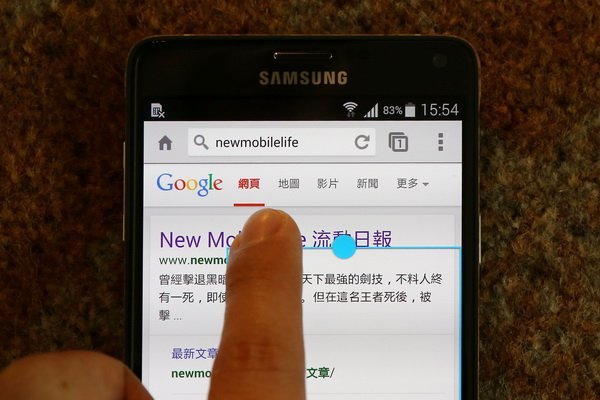
▲ 当在程式的左上角往右下拖动时,看见蓝色框便代表成功启动视窗化功能。

▲ 按住小视窗上的白色点就可以拖动视窗。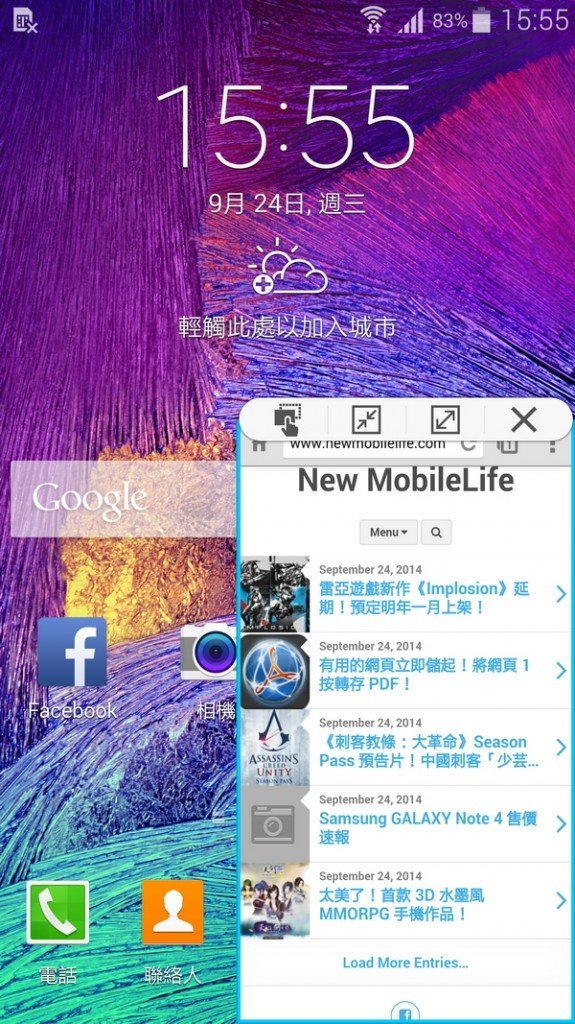 ▲ 用家可以选择放大、缩小或关闭 Apps。
▲ 用家可以选择放大、缩小或关闭 Apps。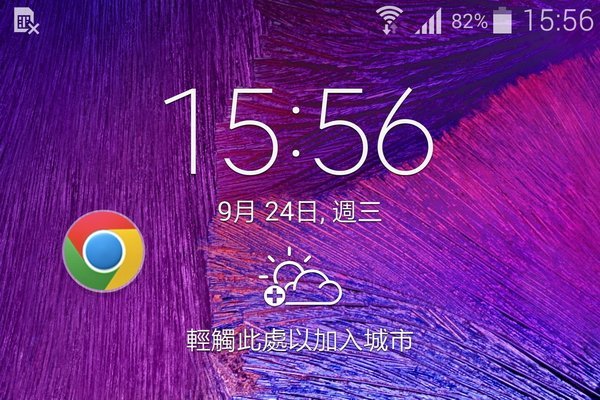 ▲ 可以把程式缩至只剩下一个图示以腾出空间。
▲ 可以把程式缩至只剩下一个图示以腾出空间。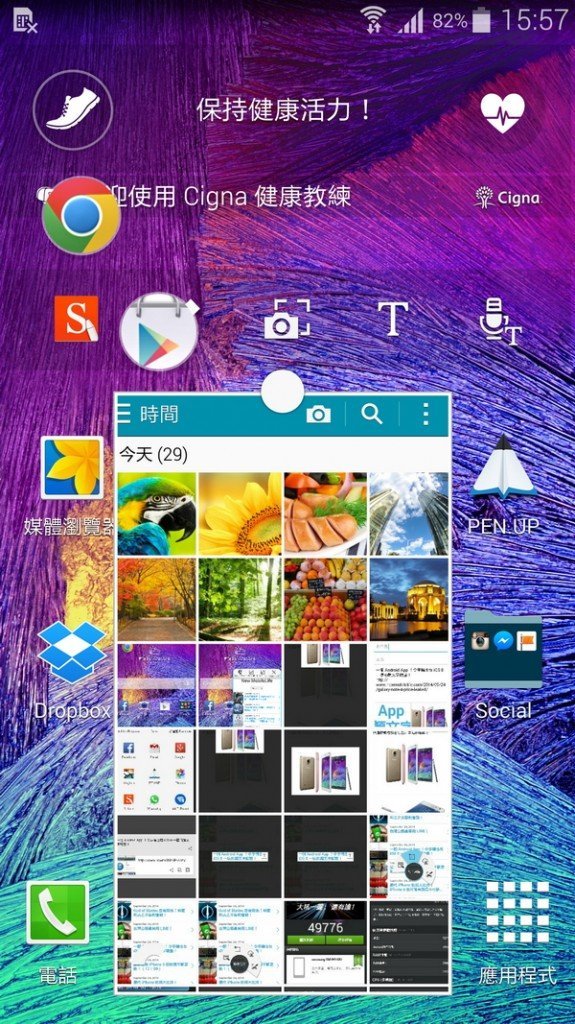 ▲ 可同时开启多个程式及制作缩小程式。
▲ 可同时开启多个程式及制作缩小程式。
多工更方便
以往的要启用 Multi-Windows 功能,就必须先开启 Multi-Windows 专用的程式选择框,再从中选择可启动多视窗功能的软件。但在 GALAXY Note 4 中,用家只需先把现行的 Apps 缩成视窗,然后再把视窗拖动至画面的顶或底端便可。两个视窗的大小当然可自由调整,另外亦可以把文字及图片由一个程式宜接复制至另一个程式,传送资料更方便。
 ▲ 把小视窗化的 Apps 往屏幕上方或下方边沿拖曳便可启动多重视窗功能。
▲ 把小视窗化的 Apps 往屏幕上方或下方边沿拖曳便可启动多重视窗功能。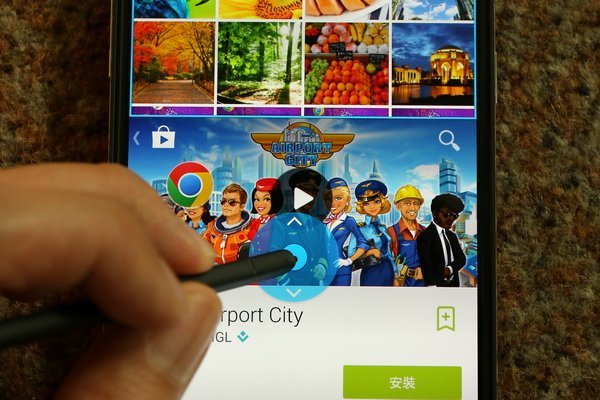 ▲ 两个视窗的大小可自由拖动设定。
▲ 两个视窗的大小可自由拖动设定。
试玩影片:
看完这Samsung GALAXY Note 4 详细试(2):多视窗操作文章如果想购买这篇文章所写的手机请直接联系在线客。如果你对Samsung GALAXY Note 4 详细试(2):多视窗操作已经了解啦,可以继续了解一下
高仿苹果,
高仿手表,
高仿浪琴,
高仿浪琴手表




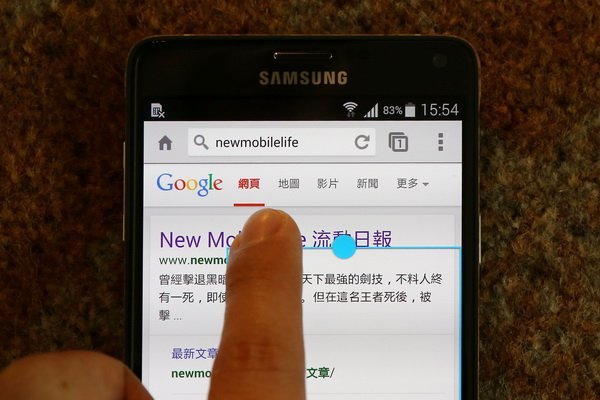

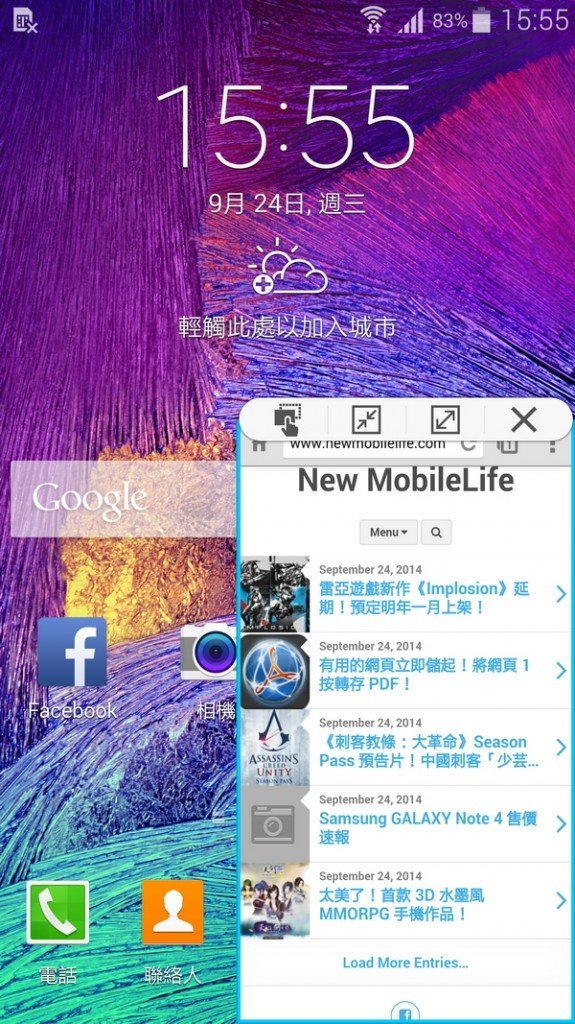
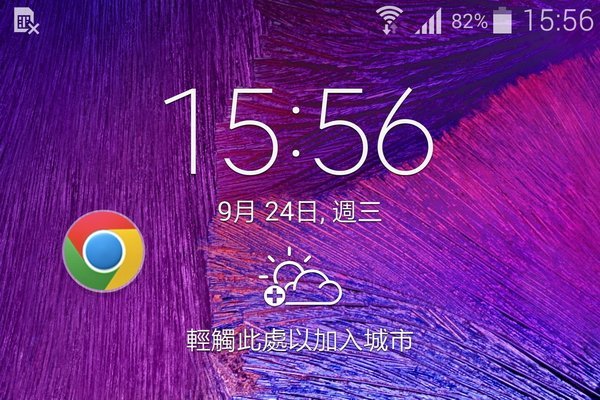
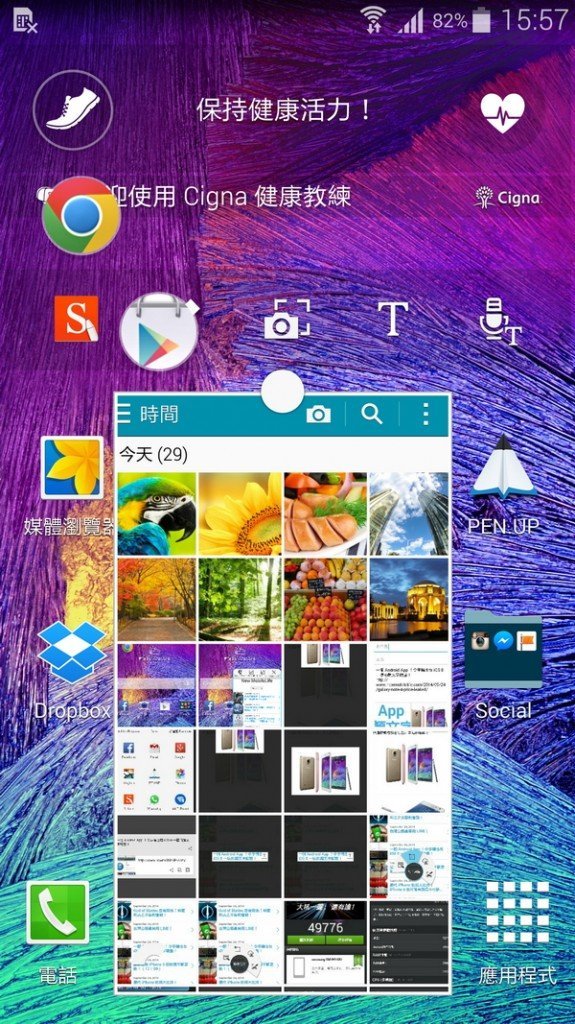

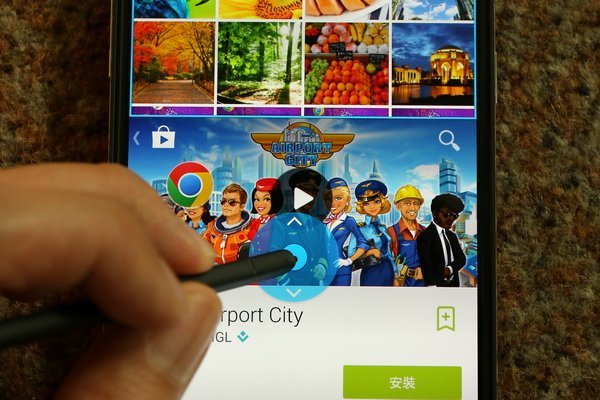




![高仿苹果11PRO 精仿iphone11pro [5.8寸]](images/202006/thumb_img/3458_thumb_G_1591836109054.jpg)